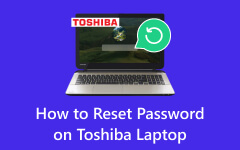Bedste Windows 10 Password Remover: Den mest omfattende anmeldelse
I teknologiens verden er det ikke ualmindeligt at støde på frustrationen over en glemt Windows 10-adgangskode, uanset om det er til din computer eller en kollegas. Når du står over for dette dilemma, kan en Windows 10-adgangskodefjerner være en livredder, der tilbyder en effektiv løsning til at genvinde adgang til dit system. I denne artikel vil vi udforske fem anbefalede værktøjer designet til at hjælpe dig med at nulstille eller fjerne din Windows 10-adgangskode hurtigt og effektivt. Disse løsninger er brugervenlige og pålidelige, hvilket gør processen tilgængelig for både teknologikyndige personer og dem, der er nye til gendannelse af adgangskode. Sig farvel til stresset med låste skærme og utilgængelige filer. Udforsk de fem værktøjer, vi nøje har udvalgt, og find det perfekte Fjernelse af adgangskode til Windows 10 der passer til dine behov. Genvind kontrollen over dit system med lethed og ro i sindet.
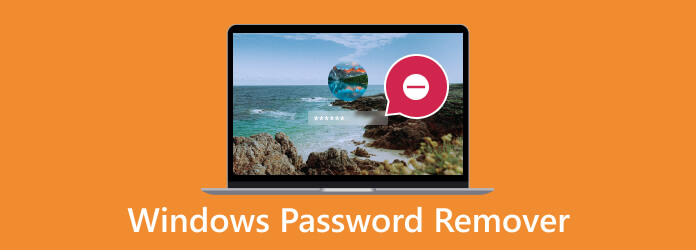
Del 1. 5 Bedste Windows Password Remover Tools
1. Tipard Windows Password Reset
Den første software på vores liste er Tipard Windows Password Reset. Det er professionel software, der kan hjælpe dig med at nulstille eller oprette en adgangskode i forskellige Windows OS, inklusive Windows 7 TIL 10. Den understøtter også gamle Windows OS, som Vista og XP. Desuden omgår eller fjerner programmet effektivt Windows-adgangskoder, så du hurtigt kan genvinde kontrollen over dit system. Denne software tilbyder en brugervenlig grænseflade og detaljeret vejledning, der forenkler nulstilling af adgangskode. Med denne software kan du oprette en diskette til nulstilling af adgangskode for at nulstille en låst Windows-computer. Generelt er Tipard Windows Password Reset et pålideligt og effektivt værktøj som en Windows-adgangskodefjerner.
Nøglefunktioner:
- Denne software understøtter flere sprog, hvilket gør den tilgængelig for forskellige brugere.
- Det kan bruges med ethvert bootbart medie, hvilket sikrer fleksibilitet i processen for gendannelse af adgangskode.
- Tipard Windows Password Reset tilbyder 24/7 teknisk support til brugernes assistance.
Trin 1Hent Windows Password Remover
Find den Gratis download knappen under dette trin, og klik på den. Derefter dukker installationsprompten op igen. Følg dens vejledning for at installere softwaren sikkert på en ekstra computer, der ikke har et adgangskodeproblem. Åbn derefter appen for at blive fortrolig med den.
Trin 2Brænd et bootbart medie
Til næste trin skal du vælge et bootbart medie, du vil bruge til processen, uanset om en USB-drev or DVD / CD og indsæt den i den normale computer. Sørg for, at det opstartsmedie, du indsatte, er tomme, for at brændeprocessen kan fortsætte. Efter det, hit OK for at skubbe disken ud.
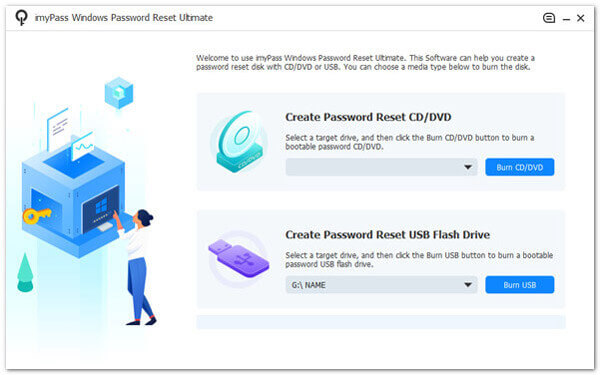
Trin 3Nulstil en låst computerenhed
Derefter skal du flytte til den låste computer og genstarte den, mens du trykker på ESC or F12 tasten, indtil du indtaster Setup utility vindue. Når du er færdig, skal du vælge Boot, vælg det indsatte drev fra indstillingerne, og tryk Indtast.
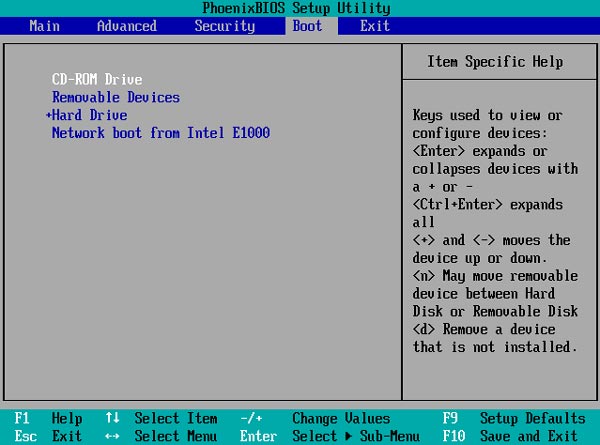
Trin 4Begynd at nulstille Windows-adgangskoden
Derefter genstarter din Windows-computer automatisk. Når den genstarter, vises appens grænseflade. Find nu et Windows OS, hvor du kan lide at omgå adgangskoden, og klik på den for at få adgang til tilsluttede konti. Vælg en brugerkonto, tryk Nulstil adgangskode, og bekræft processen ved at klikke Ja.
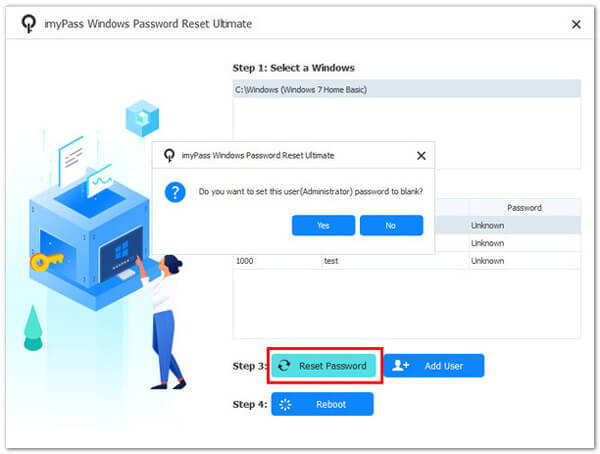
Trin 5Genstart og undersøg computeren
Når nulstillingen af adgangskoden er afsluttet, skal du skubbe disken ud og genstarte computeren ved at trykke på Genstart knappen i softwaren. Undersøg derefter din computer for at se, at Windows-adgangskoden blev nulstillet fuldstændigt.
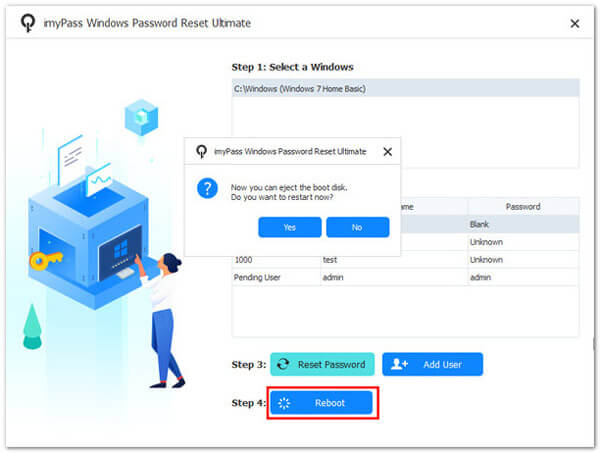
2. Ophcrack
Ophcrack rangerer konsekvent som et af de mest effektive gratis værktøjer til fjernelse af adgangskode i Windows 10 i henhold til forskellige diagrammer og adskillige brugeres erfaringer. Dens hastighed og enkelhed gør den til et fremragende valg, selv for dem, der bruger den for første gang. Ophcracks bemærkelsesværdige evne til at gendanne Windows-adgangskoder uden at logge ind på systemet adskiller det. Den henter ubesværet din adgangskode under pc-opstart ved at downloade ISO-billedet og oprette opstartsmedier. Programmet identificerer hurtigt din Windows-konto og starter gendannelsesprocessen. Du kan lære hvordan man logger på som administrator i Windows 7 lige efter brug af denne software.
Fordele:
- • I test har Ophcrack vist sig at være i stand til at hente adgangskode på få minutter og er helt gratis.
- • Dens præferencemenu tilbyder tilpasningsmuligheder, såsom styring af CPU- og diskbrug.
- • Den kan knække simple adgangskoder inden for få minutter og håndtere komplekse adgangskoder på timer.
Ulemper:
- • Ophcrack er, at det muligvis skal være mere effektivt til at knække komplekse, stærke adgangskoder på grund af dets afhængighed af regnbuetabeller.
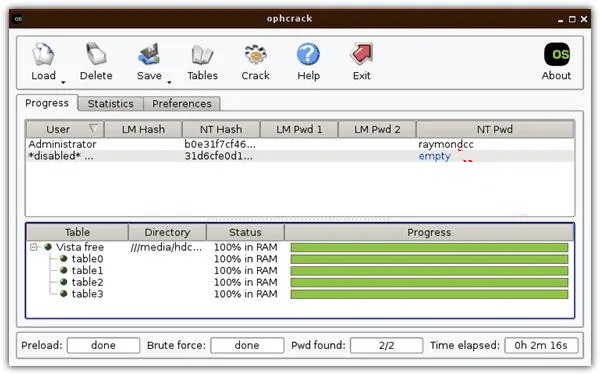
3. PassFab 4WinKey
Et andet værktøj til fjernelse af adgangskode til Windows 10, du kan bruge, er PassFab 4WinKey. Denne software kan omgå, nulstille og fjerne administratoradgangskoder på Windows-computere. Desktop- og bærbare mærker som HP, Samsung, Dell, Acer, Lenovo og flere kan håndtere dette værktøj. Desuden giver det en sikker nulstillingsproces og sikrer, at dine computerfiler er sikret og forbliver intakte. Derudover er PassFab 4WinKey kompatibel med Windows Server og Windows OS som 2000, XP, Vista og Windows 7 op til 11 versioner.
Fordele:
- • Den hævder at nulstille eller omgå din Windows-adgangskode inden for fem minutter.
- • Softwaren kan fjerne brugerens lokale adgangskode og administratoradgangskode til en computer.
Ulemper:
- • Du skal downloade en ISO-fil for at oprette en boot-disk.
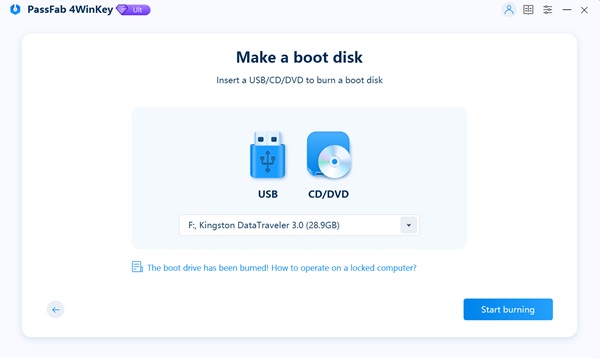
4. Hash Suite
Hash Suite er et kraftfuldt værktøj til at knække adgangskoder, som eksperter kan bruge til at vurdere og knække hash for adgangskoder. Det tilbyder omfattende analyser og rapporter og understøtter 13 hash-typer, såsom NTLM, SHA-1 og mere. Selvom den er kendt for sin hastighed, er den ikke for begyndere, som den er afhængig af PWDUMP værktøjer for at få hash. Programmet har en brugervenlig grænseflade og regelmæssige opdateringer med changelogs på deres hjemmeside. Hvis du er velbevandret i hash-cracking, er Hash Suite et førsteklasses og gratis værktøj til fjernelse af adgangskoder til Windows 10.
Fordele:
- • Det er skabt til it-sikkerhedskonsulenter, systemadministratorer og it-sikkerhedspersonale.
- • Appen kan importere filformater til optagelse af netværkstrafik, der er relevante for WiFi WPA PSK (almindeligvis omtalt som foruddelt nøgle).
Ulemper:
- • En ulempe ved at bruge Hash Suite er dens kompleksitet, hvilket gør den uegnet for begyndere og kræver fortrolighed med PWDUMP værktøjer.
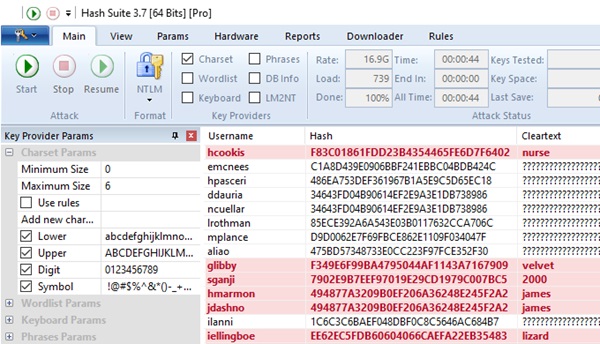
5. Active Password Changer Professional
Active Password Changer Professional er et andet topvalg på listen. Denne software er en fremragende mulighed, især for nybegyndere, på grund af dens brugervenlige opsætning og betjening. Det er yderst effektivt som et Windows 7-værktøj til fjernelse af adgangskoder, der tilbyder et mere ligetil alternativ til Offline NT Password & Registry Editor ved at slette adgangskoder i stedet for at gendanne dem. Selvom det kræver betaling, giver appen forskellige prisplaner, hvoraf nogle er ret overkommelige, hvilket gør det til et bekvemt valg for dem, der har brug for en ligetil og kraftfuld løsning.
Fordele:
- • Softwaren har en forbedret, brugervenlig brugergrænseflade for en mere intuitiv brugeroplevelse.
- • Den har BIOS- og UEFI-understøttelse til flere boot-medietilstande for øget fleksibilitet.
Ulemper:
- • En ulempe ved værktøjet er, at det sletter adgangskoder i stedet for at gendanne dem, hvilket måske kun er egnet til nogle scenarier.
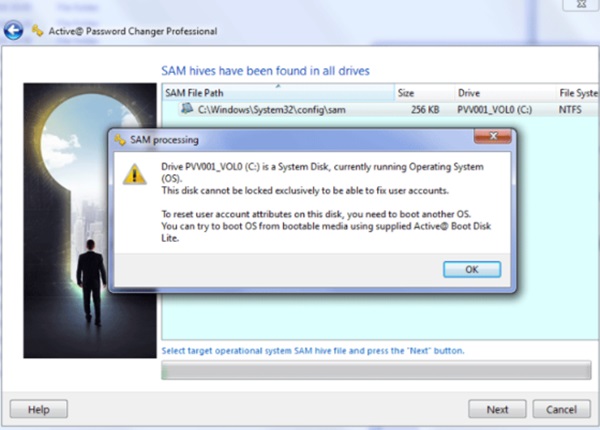
Del 2. Ofte stillede spørgsmål om Windows Password Remover
Er en Windows-adgangskodefjerner lovlig at bruge?
Ja, Windows-adgangskodefjernere er lovlige, når de bruges på din computer. Det er dog ulovligt at bruge dem til at få uautoriseret adgang til en andens computer.
Kan en Windows-adgangskodefjerner låse op for enhver Windows-version?
Effektiviteten af en Windows-adgangskodefjerner kan variere afhængigt af softwaren og Windows-versionen. Nogle værktøjer fungerer godt med mange versioner, mens andre kan have begrænsninger.
Fungerer Windows-adgangskodefjernere på Microsoft-konti og lokale konti?
De fleste Windows-adgangskodefjernere er designet til at fungere med lokale konti. For Microsoft-konti, der er knyttet til en onlinetjeneste, kan der være behov for yderligere trin for at nulstille adgangskoden gennem de officielle Microsoft-kanaler.
Er der risiko for datatab, når du bruger en Windows-adgangskodefjerner?
Mens de fleste adgangskodefjernere sigter mod at bevare data, er der en lille risiko for datatab, så det er tilrådeligt at sikkerhedskopiere vigtige filer, før du forsøger at fjerne en adgangskode.
Er der gratis værktøjer til fjernelse af adgangskoder til Windows?
Nogle gratis værktøjer kan hjælpe med at fjerne Windows-adgangskoder, men de kan have begrænsninger sammenlignet med betalte alternativer. Undersøgelse og valg af en Windows 7 adgangskode knæk software, der passer til dine behov er afgørende.
Konklusion
Ved hjælp af en Værktøj til fjernelse af adgangskode til Windows 8 er uvurderlig i en verden, hvor adgangskoderelaterede problemer ofte fører til frustration og besvær. Efter at have gennemgået fem pålidelige muligheder grundigt, er et værktøj, der skiller sig ud som et topvalg, Tipard Windows Password Reset. Denne anbefalede software tilbyder en problemfri løsning til oplåsning og nulstilling af Windows-adgangskoder, der sikrer, at brugere genvinder adgang til deres systemer uden besvær. Selvom alle de gennemgåede værktøjer udviser unikke styrker, er det afgørende at vælge det, der passer bedst til individuelle behov og præferencer. Disse adgangskodefjernere, inklusive Tipard, giver vigtige livslinjer til at navigere i det komplekse landskab af Windows-adgangskodeadministration.